Outlook 邮箱表格插入与编辑秘籍大公开
Outlook 邮箱作为一款常用的邮件工具,在工作和生活中发挥着重要作用,在邮件正文中插入并编辑表格的功能,更是能让我们的邮件内容更加清晰、有条理,就为您详细介绍 Outlook 邮箱在邮件正文中添加表格的方法教程。
要在 Outlook 中插入表格,首先需要打开您要撰写的邮件,在邮件编辑页面,找到菜单栏中的“插入”选项。
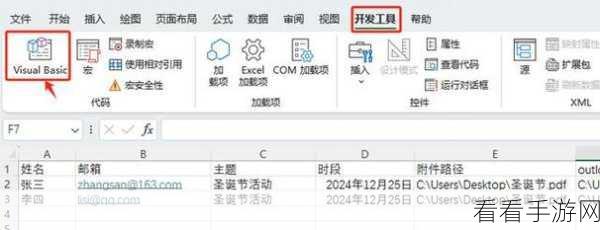
在“插入”选项中,您会看到“表格”这一功能,点击“表格”,会出现一个下拉菜单,您可以选择所需的表格行数和列数,轻松创建出适合您邮件内容的表格。
当表格插入完成后,就可以进行编辑了,您可以直接在表格中输入文字、数字等内容,如果需要调整表格的大小、行高或列宽,可以将鼠标指针放在表格边框上,当出现双向箭头时,拖动边框进行调整。
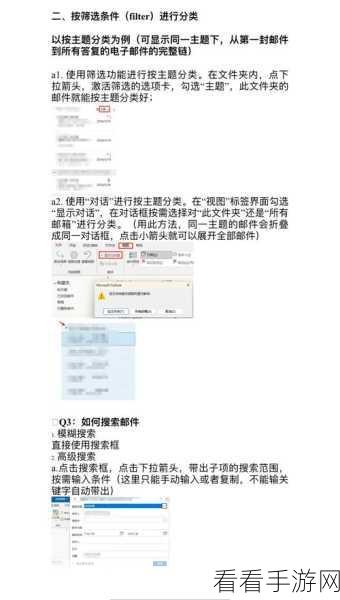
如果想要对表格中的字体、颜色、对齐方式等进行设置,只需选中表格中的内容,然后在菜单栏的“格式”选项中进行相应的操作。
还可以对表格进行合并单元格、拆分单元格等操作,以满足更复杂的邮件排版需求。
熟练掌握 Outlook 邮箱中插入和编辑表格的方法,能让您的邮件更加专业、美观,提高沟通效率。
参考来源:相关 Outlook 邮箱使用手册及个人经验总结。
